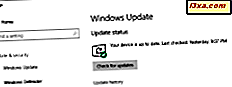
Windows 10 Home kullanıcıları, Microsoft tarafından PC'lerine hangi güncellemelerin aktarıldığından daha fazla kontrole sahip değildir. Ancak, kullanıcılar bekleyen işletim sistemi güncellemelerini otomatik olarak yüklemek için bilgisayarlarını veya cihazlarını ne zaman yeniden başlatacaklarını seçebilirler. Windows 10 Yaratıcıları Güncelleştirmesi'nde, Windows 10 yeniden başlatıldığında ve güncelleştirildiğinde, iki küçük ve oldukça yararlı özellik vardır - etkin saatler ve özel yeniden başlatma süreleri. Bu ayarları nerede bulacağınızı ve bunları nasıl yapılandıracağınızı öğrenmek için okumaya devam edin:
Not: Bu makalede paylaşılan özellikler, Windows 10, Creators Update veya daha yeni bir sürümü için geçerlidir. Windows 10 Yaratıcıları Güncelleştirmesi, tüm Windows 10 kullanıcıları için Nisan 2017'den itibaren ücretsiz olarak kullanılabilir.
Çalışırken Windows 10'un yeniden başlatılmaması için Aktif Saatler nasıl ayarlanır?
Yapmanız gereken ilk şey, Ayarlar uygulamasını açmaktır. Bunu yapmanın hızlı bir yolu, Başlat Menüsünden Ayarlar simgesine tıklamak veya bunlara dokunmaktır. Başka yollar da var ve bunların hepsini burada ele aldık: Windows 10'daki Ayarlar uygulamasını açmanın 9 yolu.

Ayarlar uygulamasında, Güncelle ve güvenlik kategorisine tıklayın veya dokunun.

Henüz seçilmemişse, soldaki sütunda Windows Update'e tıklayın veya dokunun.

Pencerenin sağ tarafında, Windows 10'un kendini güncelleme şeklini yöneten tüm ayarları bulacaksınız. Aralarında " Etkin saatleri değiştir " adlı bir seçenek de bulacaksınız. Tıklayın veya üzerine dokunun.

Ayarlar uygulaması, "Bu cihazı genellikle kullandığınızda [Microsoft] 'un bize bildirmesi için etkin saatleri ayarlayabileceğiniz bir iletişim kutusu görüntüler . [Microsoft], etkin saatlerde otomatik olarak yeniden başlatılmaz." kullanıp kullanmadığınızı kontrol etmeden yeniden başlatılmayacak "# :.
Bunun anlamı açıktır: Windows 10 bilgisayarında veya cihazınızda genellikle çalıştığınız bir zaman dilimi ayarlayabilirsiniz ve işletim sistemi beklenmedik bir sistem yeniden başlatma yaparak bu süre boyunca ara vermeyeceğinden emin olacaktır.
Her zamanki çalışma saatinizin Başlangıç saatini ve Bitiş saatini girin ve ardından uygulamak için Kaydet'e dokunun veya üzerine dokunun.

Windows 10'un 18 saatten daha uzun bir Aktif saat zaman aralığı yapılandırmanıza izin vermediğini unutmayın. Bunu denerseniz, "Başlangıç saatinden 18 saatten daha uzun olmayan bir bitiş zamanı seçmeniz gerektiğini " belirten bir mesaj alırsınız.

Tüm çalışmalarınızı tamamladıktan sonra Windows 10'u güncellemek için özel bir yeniden başlatma zamanı nasıl ayarlanır?
Aktif saatlerin yapılandırılması günlük aktiviteler için oldukça yararlı olsa da, buluşmak için sıkı bir süre geçtiğiniz zamanlar olabilir ve saatlerce çalışmanız gerekir. Böyle durumlarda, Windows 10'u güncelleştirmek için bilgisayarınızı yeniden başlatmak diğer günlerden daha verimsiz olur. Bu nedenle, Windows 10 ayrıca Etkin saatleri geçersiz kılma ve güncellemeleri yüklemek için özel bir yeniden başlatma zamanı planlama seçeneği sunar. Özel yeniden başlatma zamanını yapılandırmak için, Ayarlar uygulamasında " Güncelleme ve güvenlik -> Windows Güncelleme " ye gidin.
Pencerenin sağ tarafında, " Etkin saatleri değiştir " bağlantısının hemen altında, " Yeniden başlatma seçenekleri " adlı bir seçenek bulacaksınız. Tıklayın veya üzerine dokunun.

Ayarlar uygulaması, Windows 10'u "Bir zamanlama" olarak yapılandırabileceğiniz ve güncellemeleri ne zaman yeniden yükleyip yükleyebileceğini söyleyebileceğiniz Yeniden Başlatma seçenekleriyle bir ekran gösterir. Varsayılan olarak, bu saat ayarlanmamış ve seçenek Kapalı olarak ayarlanmıştır. Ancak, Windows bilgisayarınızda veya cihazınızda halihazırda indirilmiş bazı güncellemeler olduğunda, işletim sistemi Etkin saatlerin bitmesini bekler, böylece güncellemeleri otomatik olarak yeniden başlatabilir ve yükleyebilir. Eğer bunu istemezseniz, buraya gelip özel yeniden başlama zamanını bir güne ve seçtiğiniz bir zamana göre etkinleştirebilirsin, ancak sonraki yedi gün içinde olması gerekir. Bu programlı yeniden başlama zamanı, etkin saatleri geçersiz kılacaktır.
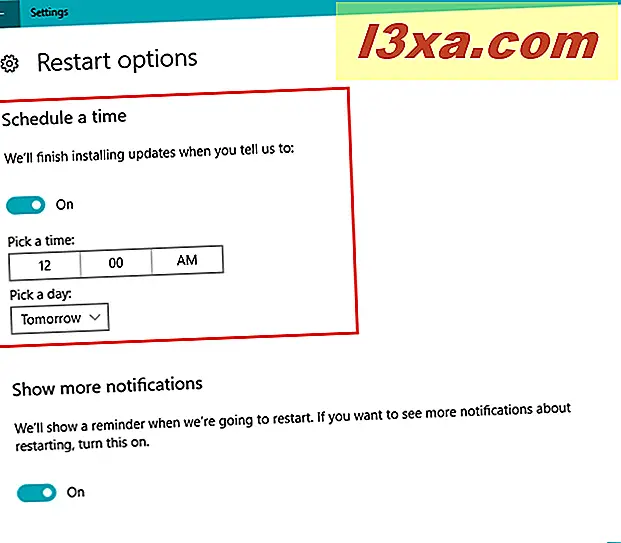
Ayrıca, yeniden başlatma ve güncellemeleri yüklemeyi planladığınız zaman yaklaştığında Windows 10'dan size bir hatırlatma vermesini isteyebilirsiniz. Bu bildirimi almak için, sayfadaki son anahtarı açın. "Yeniden başlatılacağımızda bir hatırlatıcı göstereceğiz." Diyor . Yeniden başlatma hakkında daha fazla bildirim görmek istiyorsanız, bunu açın. " .

Bu kadar!
Sonuç
Etkin saatler ve özel yeniden başlatma süresi, Windows 10 kullanıcılarının, indirilen güncelleştirmeleri yükleme konusunda aygıtlarının nasıl davranacağı konusunda daha fazla kontrol sağlayan iki küçük seçenektir. Microsoft hala güncellemeleri tamamen devre dışı bırakmamıza rağmen, en azından güncellemelerin ne zaman yükleneceğini seçmek için bir yolumuz var. Ayrıca, İçerik Oluşturucu Güncellemesinde güncellemeleri geciktirme veya duraklatma seçeneğimiz de vardır, ancak yalnızca Windows 10 Pro veya Enterprise gibi seçkin Windows 10 sürümlerinde. Bu yeterli mi? Bu yeterli mi? Ya da belki Microsoft daha fazla şey yapmalı - bize sadece Windows 10 cihazlarınızda neyin yüklü olduğu konusunda gerçek bir kontrol sağladığınız gibi değil.



